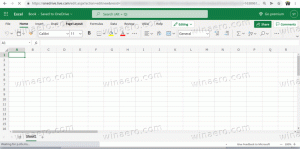כיצד להפעיל את מרכז הניידות בשולחן העבודה ב-Windows 10
Windows Mobility Center (mblctr.exe) היא אפליקציה מיוחדת שמגיעה יחד עם Windows 10. זה קיים כברירת מחדל במכשירים ניידים כמו מחשבים ניידים וטאבלטים. זה מאפשר לשנות בהירות, עוצמת קול, תוכניות צריכת חשמל, כיוון מסך, הקרנת תצוגה, הגדרות מרכז הסינכרון והגדרות מצגת של המכשיר שלך. כברירת מחדל, היכולת להפעיל את האפליקציה מוגבלת למכשירים ניידים בלבד. זה לא מתחיל במחשבים שולחניים. הנה איך לפתוח אותו במחשב שולחני.
Windows Mobility Center הוצג לראשונה ב-Windows 7. Windows 8, Windows 8.1 ו-Windows 10 כוללים אותו גם, אולם הוא מוחלף בעיקר על ידי כפתורי מרכז הפעולות למעבר מהיר של ההגדרות הללו. ובכל זאת, אם אתה מעדיף להשתמש במרכז הניידות, אתה יכול להפעיל אותו במחשב שולחני. זה עדיין יכול להיות שימושי כי זה יכול להיות מורחב על ידי יצרני OEM (ספק המחשב שלך) עם אריחים נוספים כדי להחליף הגדרות מערכת שונות כמו Bluetooth או הצג שלך.
אם תנסה להפעיל את Windows Mobility Center במחשב שולחני, הוא יציג את ההודעה הבאה:
Windows Mobility Center זמין רק במחשבים ניידים.
ניתן לעקוף התנהגות זו באמצעות תיקון רישום פשוט. אם אתה מוצא שימוש במרכז הניידות של Windows במחשב שולחני, הנה כיצד להחיל את השינוי.
כדי להפעיל את מרכז הניידות במחשב שולחני ב-Windows 10, תעשה את הדברים הבאים.
- פתח את ה אפליקציית עורך הרישום.
- עבור אל מפתח הרישום הבא.
HKEY_CURRENT_USER\Software\Microsoft
ראה כיצד לעבור אל מפתח רישום בלחיצה אחת.
- צור כאן מפתח משנה חדש בשם "MobilePC".
- תחת "MobilePC", צור מפתח משנה חדש "MobilityCenter".
- בצד ימין, צור ערך DWORD חדש של 32 סיביות RunOnDesktop.
הערה: גם אם כן הפעלת Windows 64 סיביות עדיין עליך ליצור ערך DWORD של 32 סיביות.
הגדר את נתוני הערך שלו ל-1.
כעת תוכל להפעיל את מרכז הניידות של Windows במחשב השולחני שלך ללא בעיות.
כדי לבטל את השינוי, מחק את ה RunOnDesktop ערך שיצרת וסיימת.
להלן התוכן של תיקון רישום זה בפורמט *.REG.
עורך הרישום של Windows גרסה 5.00 [HKEY_CURRENT_USER\Software\Microsoft\MobilePC\MobilityCenter] "RunOnDesktop"=dword: 00000001
התיקון לבטל נראה כך:
עורך הרישום של Windows גרסה 5.00 [HKEY_CURRENT_USER\Software\Microsoft\MobilePC\MobilityCenter] "RunOnDesktop"=-
כדי לחסוך זמן, אתה יכול להוריד את קבצי הרישום הבאים מוכנים לשימוש.
הורד קבצי רישום
הערה: תיקון זה עובד גם ב-Windows 7 ו-Windows 8/8.1.
זהו זה.